更新显卡驱动教你win10系统更新显卡驱动的方法
今天小编给大家分享的是win10系统更新显卡驱动的方法,显卡驱动直接影响显卡硬件水平的效率,提升稳定度,对于游戏用户来说尤为重要,显卡驱动进一步的升级,有助于提升显卡的性能,有需要更新显卡驱动的用户,可参照以下的方法进行操作。 电脑所有硬件能够运行都是通过驱动来实现的,如果驱动没有安装将会影响用户使用,定期更新驱动也会让我们的硬件发挥更大的性能,因此一些用户需要更新显卡驱动,下面小编教你win10系统更新显卡驱动的方法
今天小编给大家分享的是win10系统更新显卡驱动的方法,显卡驱动直接影响显卡硬件水平的效率,提升稳定度,对于游戏用户来说尤为重要,显卡驱动进一步的升级,有助于提升显卡的性能,有需要更新显卡驱动的用户,可参照以下的方法进行操作。
电脑所有硬件能够运行都是通过驱动来实现的,如果驱动没有安装将会影响用户使用,定期更新驱动也会让我们的硬件发挥更大的性能,因此一些用户需要更新显卡驱动,下面小编教你win10系统更新显卡驱动的方法。
更新显卡驱动:
首先桌面右键单击此电脑,选择属性
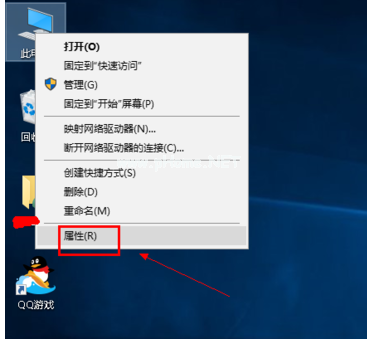
进入电脑属性界面。选择设备管理器
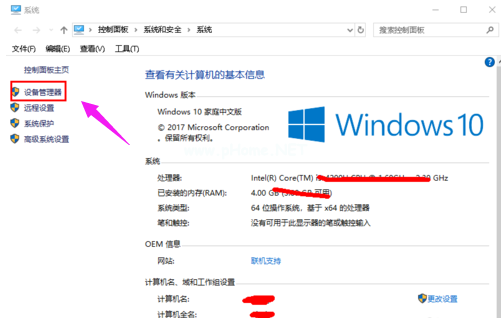
在设备管理器中选择显示适配器选项#f#
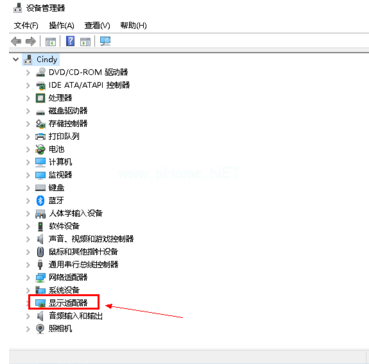
在显示适配器中有两个,那是因为小编电脑双显卡,右键单击独显选择更新驱动程序
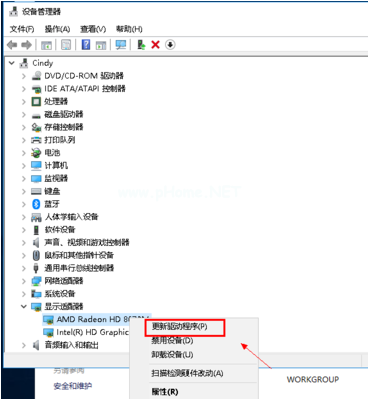
进入更新选项,如果你已经下载好驱动,点击浏览计算机上的驱动按钮,否则可以点击自动搜索
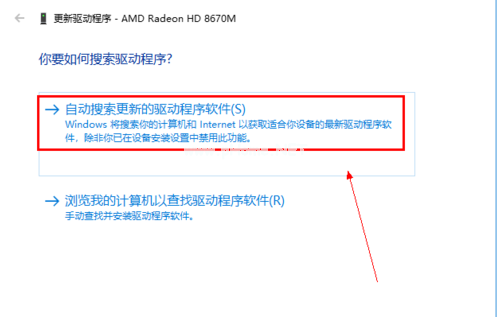
进入自动驱动更新阶段,你只需等待搜索结果即可
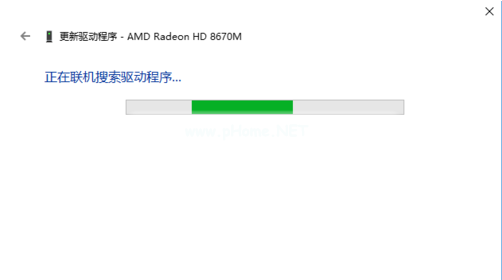
搜索到最新驱动后,系统自动替代安装,更新完成后如下图所示,你还可以用驱动精灵等第三方驱动更新工具更新显卡亦可。
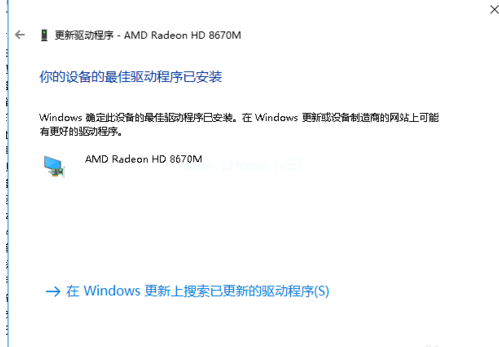
以上就是win10系统更新显卡驱动的方法介绍了,有需要的用户,可参照以上的方法进行操作。
声明:本文内容来源自网络,文字、图片等素材版权属于原作者,平台转载素材出于传递更多信息,文章内容仅供参考与学习,切勿作为商业目的使用。如果侵害了您的合法权益,请您及时与我们联系,我们会在第一时间进行处理!我们尊重版权,也致力于保护版权,站搜网感谢您的分享!






